Cómo combinar dos cuentas de Google+
Google / / March 19, 2020
Si encuentra que tener dos cuentas de Google+ es difícil de seguir. Es posible que desee fusionar los dos en una sola cuenta, incluidos todos sus contactos.
En ocasiones, puede resultarle molesto tener dos cuentas de Google+. Si prefiere tener una sola cuenta, incluidos todos sus contactos, puede fusionar dos cuentas juntas. Así es cómo.
¿Por qué fusionarías cuentas de Google+?
Es probable que tenga dos cuentas si tiene una cuenta personal de Google+, y también una para el trabajo tiene un trabajo que utiliza Google Apps. Es mucho más fácil si los conviertes en una sola cuenta, algo que se hace usando el omnipresente Google Takeout, que le mostramos cómo utilizar para archivar datos de Gmail y Google Calendar.
Básicamente, transferirá sus conexiones y círculos desde un fuente cuenta a un destino uno. Una vez que se complete el proceso de fusión, sus conexiones solo podrán ver la cuenta de destino.
El perfil de destino incluirá todos los datos, pero no las publicaciones en el perfil de origen. Si los círculos tienen lo mismo, se fusionarán. Además, la información de autoría permanecerá en el perfil de origen, que seguirá existiendo. Solo se reemplazará por el destino en los círculos de otras personas.
Cómo combinar cuentas
Para fusionar dos cuentas de Google+, asegúrese de haber iniciado sesión y luego diríjase a esta página de Google Takeout. Una vez que esté allí, haga clic en el botón Transferir o enlace que se muestra en la captura de pantalla a continuación.
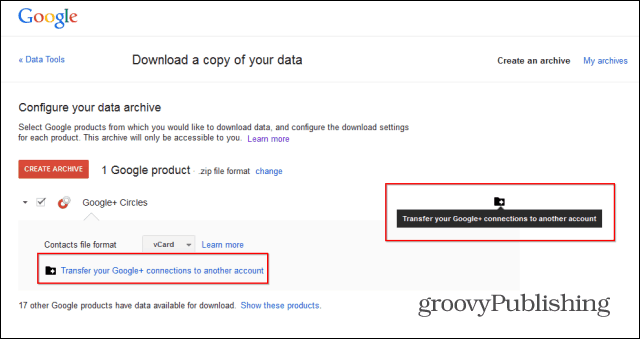
Será llevado a la herramienta de transferencia de círculos. Ingrese la cuenta de Google+ a la que desea transferir sus conexiones y sus círculos en el cuadro del lado derecho, llamado cuenta de destino. Luego, haga clic en Iniciar sesión en esta cuenta debajo de ella.
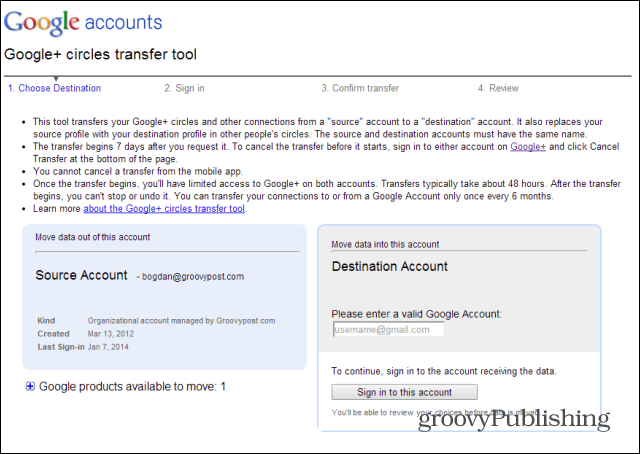
Luego se le dirá una vez más en qué se está metiendo, es decir, qué se transfirió y dónde, y que esperará 7 días antes de que todo comience. Otra cosa importante es que el proceso no se puede deshacer y no puede usar la herramienta para ninguna de las cuentas en los próximos seis meses.
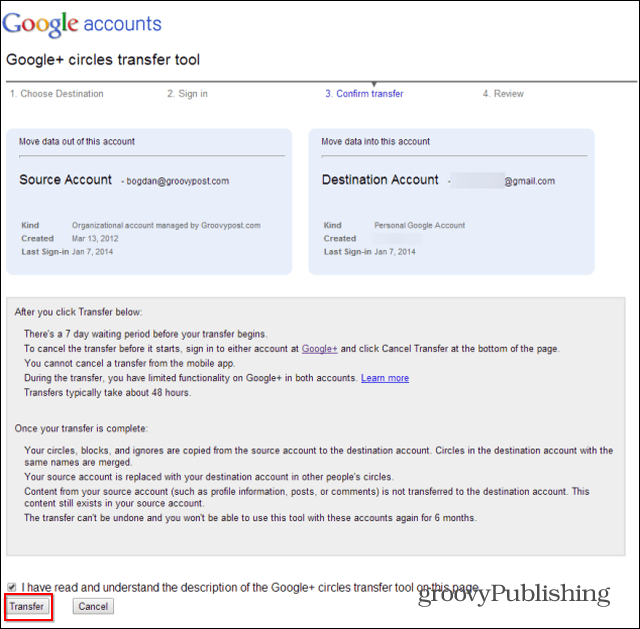
Una vez que haya hecho clic en el botón Transferir, todo lo que queda por hacer es esperar. Sin embargo, recuerde que es posible cancelar la transferencia en cualquier momento que desee durante el período de 7 días. Para hacerlo, simplemente haga clic en el enlace que aparece en la parte inferior de cualquiera de los perfiles de Google+. También recibirá un correo electrónico de confirmación.
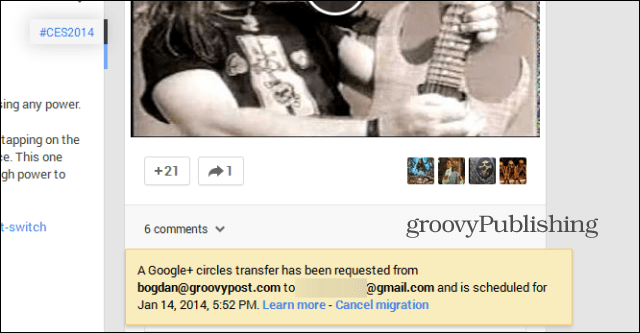
Si no cancela las cosas, una vez que se complete la transferencia, solo tendrá que administrar una cuenta. Recuerde que el perfil de origen permanecerá en su lugar. Si ya no lo quieres, puedes simplemente eliminar el perfil de Google+: aquí le mostramos cómo hacerlo.

